Активирайте Изискване на удостоверяване за автоматично попълване на парола в Microsoft Edge
Скоро ще бъде възможно да активирате опцията изискване на удостоверяване за автоматично попълване на парола в Microsoft Edge. Microsoft осигурява функцията за автоматично попълване на парола в браузъра Edge. Microsoft Edge Canary вече включва опция за изискване на пароли, преди да попълни автоматично пароли. Той добавя допълнително ниво на сигурност и може да ви предпази от хора, които са успели да осъществят достъп до вашия компютър и браузъра.
Реклама
Когато посетите уебсайт, който изисква да влезете с потребителско име, имейл и парола, Microsoft Edge ще покаже подкана да запомните вашето потребителско име и парола. Следващия път, когато отворите този уебсайт, браузърът автоматично ще попълни вашите идентификационни данни. Тази функция е активирана по подразбиране, но може да бъде хора с увреждания по всяко време.
Актуализираната опция за автоматично попълване може да бъде полезна, когато някой е успял да получи достъп до вашия компютър, докато той е останал отключен и се опита да използва вашия браузър Edge. Този човек
може да има достъп до всеки уебсайт, за който Edge има запазена парола, включително банкиране, социални мрежи и т.н.Новата функция беше планирано за малко. Microsoft го описва по следния начин.
С тази възможност паролите, запазени в браузъра, вече няма да се попълват автоматично. Те ще се нуждаят от успешно удостоверяване на потребителя преди попълване. Това ще добави още един слой на поверителност и ще помогне за предотвратяване на неупълномощени потребители да използват запазени пароли за влизане в уебсайтове.
Най-накрая промяната е на живо в Canary билдовете на Edge. Към момента той е под контролирано пускане на функции. Това означава, че не всеки потребител на Canary build ще има достъп до него.
Тази публикация ще ви покаже как да активирате опцията Изискване на удостоверяване за автоматично попълване на парола в браузъра Edge.
Как да активирате изискване за удостоверяване за автоматично попълване на парола в Microsoft Edge
- Отворете Microsoft Edge.
- Щракнете върху бутона на менюто (Alt + Ф) и изберете Настройки от менюто.

- Вляво кликнете върху Профили.
- Кликнете върху Пароли в десния панел.
- На следващата страница изберете Изисквайте удостоверяване за Впиши се опция.

- В падащото меню изберете едно от двете Винаги, Веднъж на минута, или Веднъж на всяка сесия за това, което отговаря на вашите нужди.
Ти си готов. Браузърът вече ще показва подкана за парола, преди автоматично да попълни данните за вход за уебсайтове със запазени пароли. 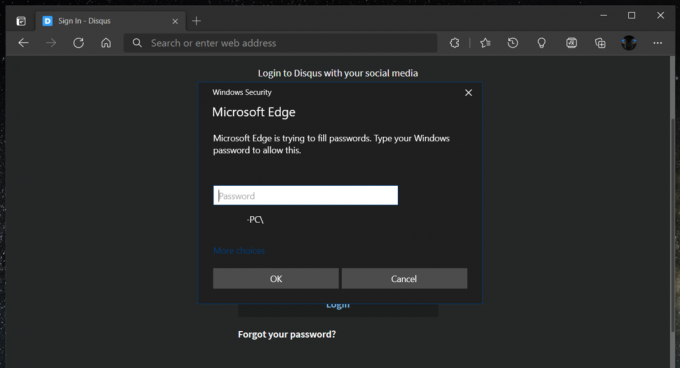
Това определено е страхотно подобрение, което ще бъде приветствано от много потребители, които работят в екипи и споделят работното си пространство с други хора.
Функцията остава конфигурируема, така че ако не намерите приложение за това допълнително потвърждение за сигурност, можете бързо да я деактивирате, като изберете Влезте ме автоматично в настройките на браузъра, както е показано на екранните снимки по-горе.
Благодарение на Лео за този съвет.


